今回は、Facebookのカバー画像を作ってみました
アカウントを作って、
プロフィール画像をとりあえず設定したので、
次はカバー画像を作ってみました!
目次
Facebookのカバー画像
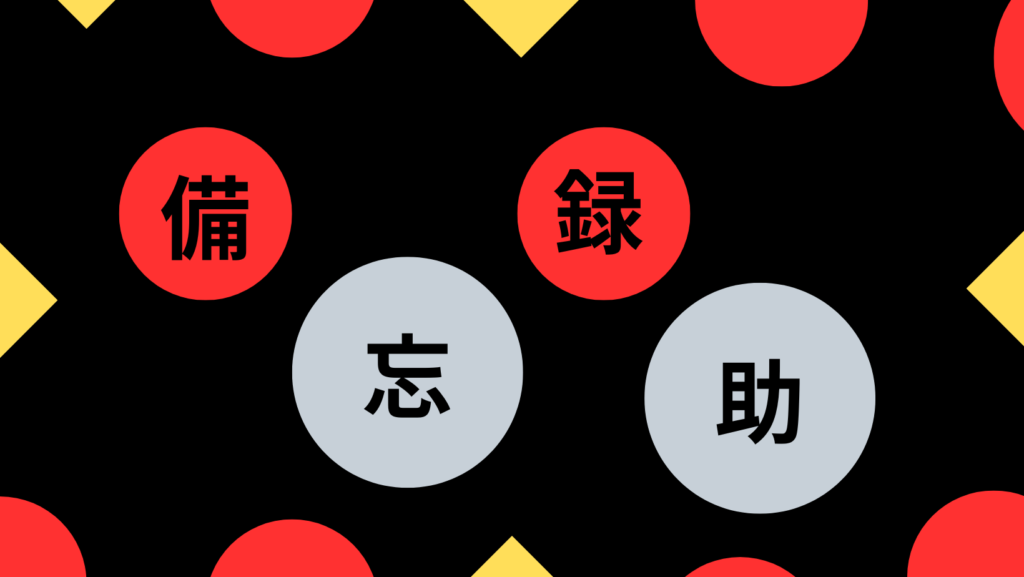
カバー画像は必要?
だそうです…
空っぽのままだと、とりあえず、寂しいので、
名前だけですが、作ってみました
コンテンツが色々揃ってきたら、
作成し直すとして、
一旦作成してみました
無料で作るならCanva!
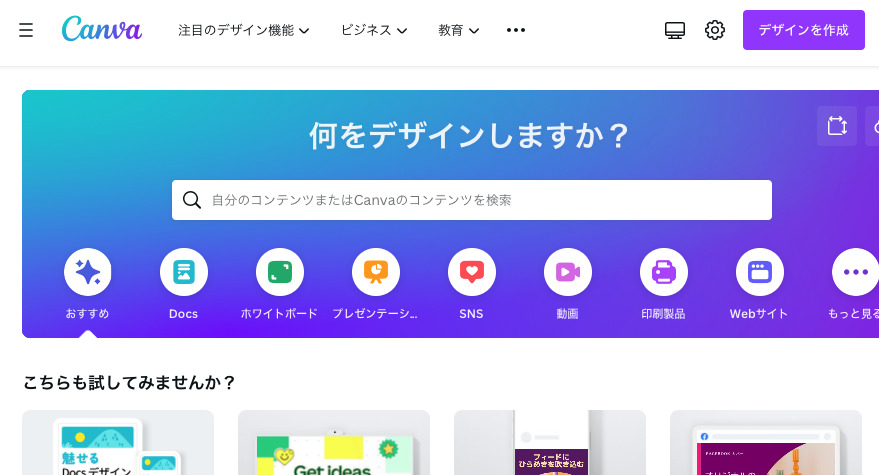
カバー画像やサムネイルなどなど
色々作れるcanvaを使って作ってみました
Canvaを使うメリット
- ユーザーフレンドリー:
Canvaは使いやすいインターフェースを提供しており、
デザインの経験がない人でも簡単に使うことができます
事前に設計されたテンプレートや要素を利用することで、
プロフェッショナルなデザインを素早く作成できます - 多様なテンプレートと要素
Canvaには様々なテンプレートと要素が用意されており、
ビジネス用途からソーシャルメディア投稿まで幅広いカテゴリーに対応しています
テンプレートをカスタマイズすることで、
自分のブランドや個性を反映したカバー画像を作成できます - 編集機能の豊富さ
Canvaではテキスト、画像、図形などの要素を追加、
編集、配置することができます
テキストのフォント、色、サイズの変更や、
画像のトリミング、フィルターの追加など、多彩な編集機能があります - コラボレーションの容易さ
Canvaは複数のユーザーが同じデザインプロジェクトにアクセスし、
編集することができるコラボレーション機能を提供しています
チームでの作業やフィードバックの共有がスムーズに行えます
Canvaを使うデメリット
- 機能の制限
Canvaは無料で利用できるが、
一部の高度な機能やテンプレートは有料版にのみアクセスできます
無料プランでは制限があるため、
より高度なカバー画像の作成や編集をしたい場合は、
有料プランにアップグレードする必要があります - オリジナリティの欠如
Canvaは多くのテンプレートとデザイン要素を提供していますが、
他のユーザーも同じデザインやテンプレートを使用している可能性があります
そのため、オリジナリティを重視する場合には、
他のツールやプロフェッショナルなデザイナーを検討する必要があります - ファイル形式の制限
Canvaは主にWebベースのアプリケーションであり、
特定のファイル形式(例:CMYKカラーモードや高解像度のフォーマット)には対応していません
プリントや印刷物に使用する場合など、
特定のファイル形式や品質要件がある場合には、
他のプロフェッショナルなツールを検討する必要があります - カスタマイズの制限
Canvaは使いやすいインターフェースを提供していますが、
一部の高度なカスタマイズオプションや編集機能は限定的です
細かいデザインの調整や特定の効果を適用したい場合には、
他の専門的なデザインツールが必要になるかもしれません - プライバシーとセキュリティの懸念
Canvaはクラウドベースのサービスであり、
デザインや画像をオンライン上にアップロードする必要があります
個人情報や機密データを含む画像の場合、
セキュリティとプライバシーの懸念が生じる可能性があります
データの保護やセキュリティについて懸念がある場合は、
他の方法やローカルのデザインツールを検討することをお勧めします
まとめ
今回はFacebookのカバー画像を一旦作ってみました
正直、必要ではないですが、
何もないっていうのは少し寂しかったので、
簡単ですが、作ってみました
サイズ調整なども色々ありますが、
Canvaを使うと簡単にできるので、
Canvaが個人的にオススメです!






コメント